【LINE】過去のトーク履歴からメッセージを検索する方法 – 探せないときの対処法も
LINEは、友だちやサークルでの飲み会やイベントの日程を決めるのに便利ですよね。でも数カ月前のトーク内容を遡って探すのに苦労することも……。そのようなときはトーク内のメッセージを「いつ」「どこで」「何時から」といったキーワードで検索すればいいのですが、相手が個人かグループかも忘れてしまった場合はどうすればいいのでしょうか? そこで今回は、LINEのトーク内容をキーワード検索する方法と、うまく探せないときの対処方法を紹介します。
LINEのキーワード検索なら目的のメッセージを簡単に見つけ出せる!
家族や友だちとのちょっとした連絡に便利なLINEですが、いちばん威力を発揮するのは、やはり複数の友だちが参加するグループで、飲み会やイベントを決めるときでしょう。
でも、飲み会やイベント内容を決めてから数カ月経ってしまうと、トークを遡って探してもなかなか目的のメッセージが見つけられないときがありますよね。
そのようなときは「いつ」「どこで」「何時から」といったキーワードで検索してみましょう。

とはいえ、メッセージをやり取りした相手や日にちが特定できる場合は比較的簡単に探せますが、そうでない場合はいったいどうやって検索すればいいのでしょうか?
そこで今回は、さまざまな条件でLINEのキーワードを検索する方法を紹介します。
【1】相手が特定できる場合はトークルームから検索!
目的の内容が、誰との約束だったか覚えているときに有効なのが「トークルーム」内での検索です。
検索方法は簡単で、まず相手とやり取りしているトークルームを開き、画面右上の虫眼鏡アイコンをタップ。キーワードを入力して検索すると、該当するメッセージが瞬時に表示されます。
画面下の矢印をタップするごとに、トークルーム内のヒットしたメッセージが次々と表示されますので、効率的に目的の内容を探すことができるでしょう。
トークルーム内でキーワード検索する手順
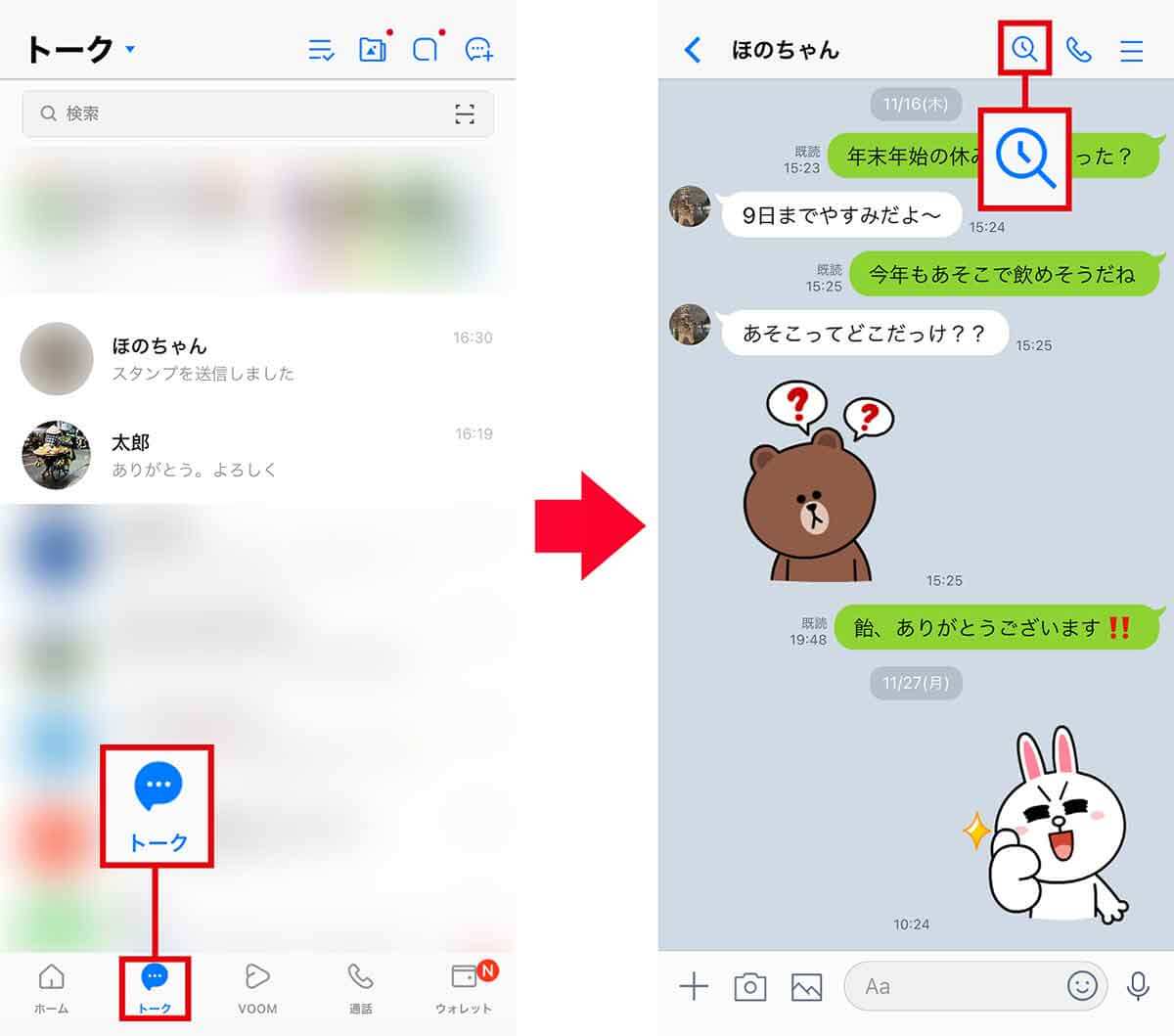
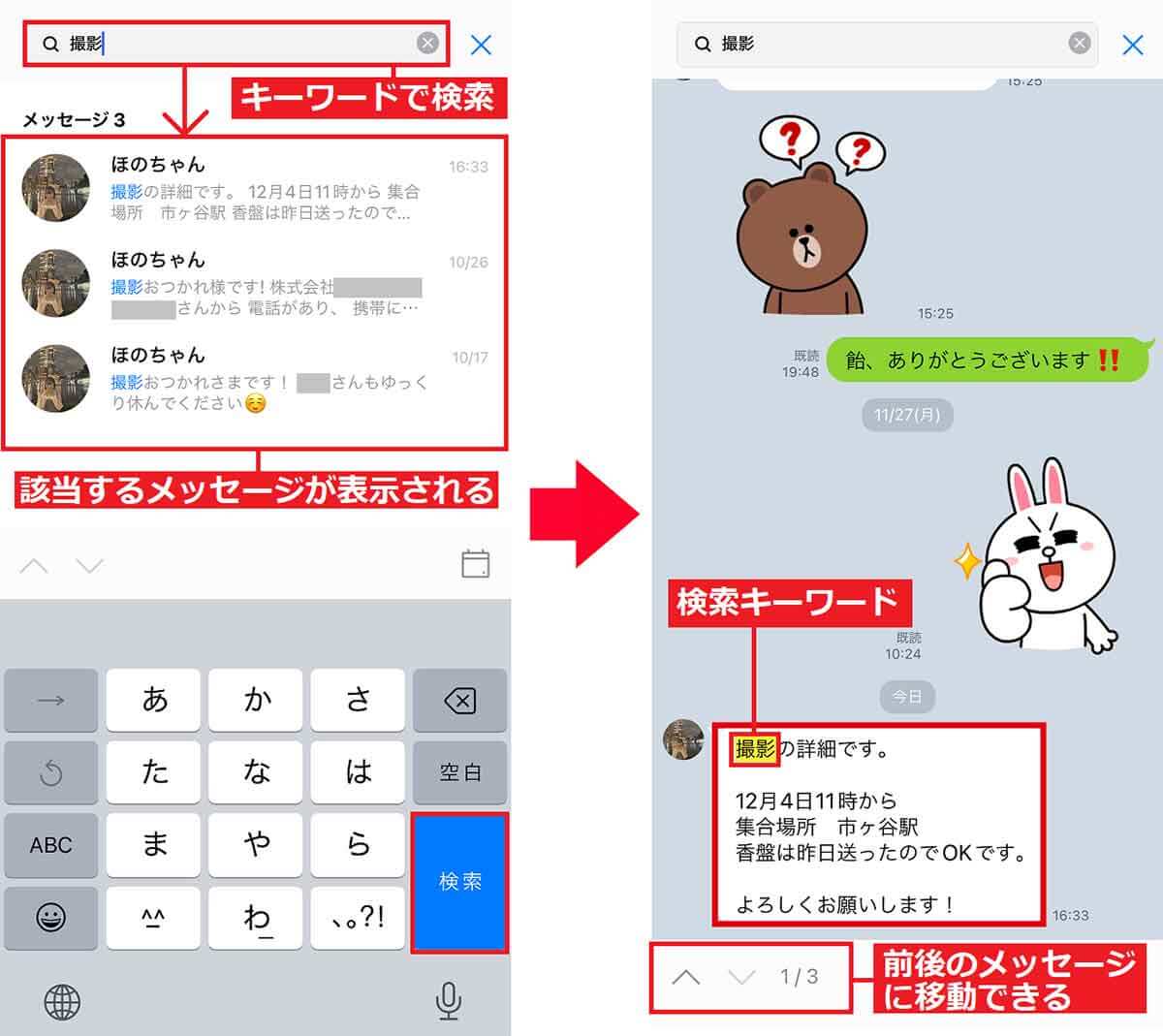
【2】相手が特定できない場合はメッセージ全体から検索!
個人とのやり取りだったのか、グループだったのか、相手が特定できないときは、メッセージ全体から検索してみましょう。
全体で検索する場合は、LINEを開いて画面下部の「ホーム」タブにある検索ボックスにキーワードを入れて検索すればOKです。
ただし、この方法では企業や公式アカウントなど、LINE全体でキーワード検索されるため、検索結果が表示されたら、「メッセージ」タブに切り替えるのがコツ。
「メッセージ」タブに切り替えると、キーワードに合致するトークルーム一覧が表示されるので、さらにマッチしていそうなトークルームを開くと、該当するキーワードのメッセージの一部がピックアップされますよ。
メッセージ全体からキーワード検索する手順
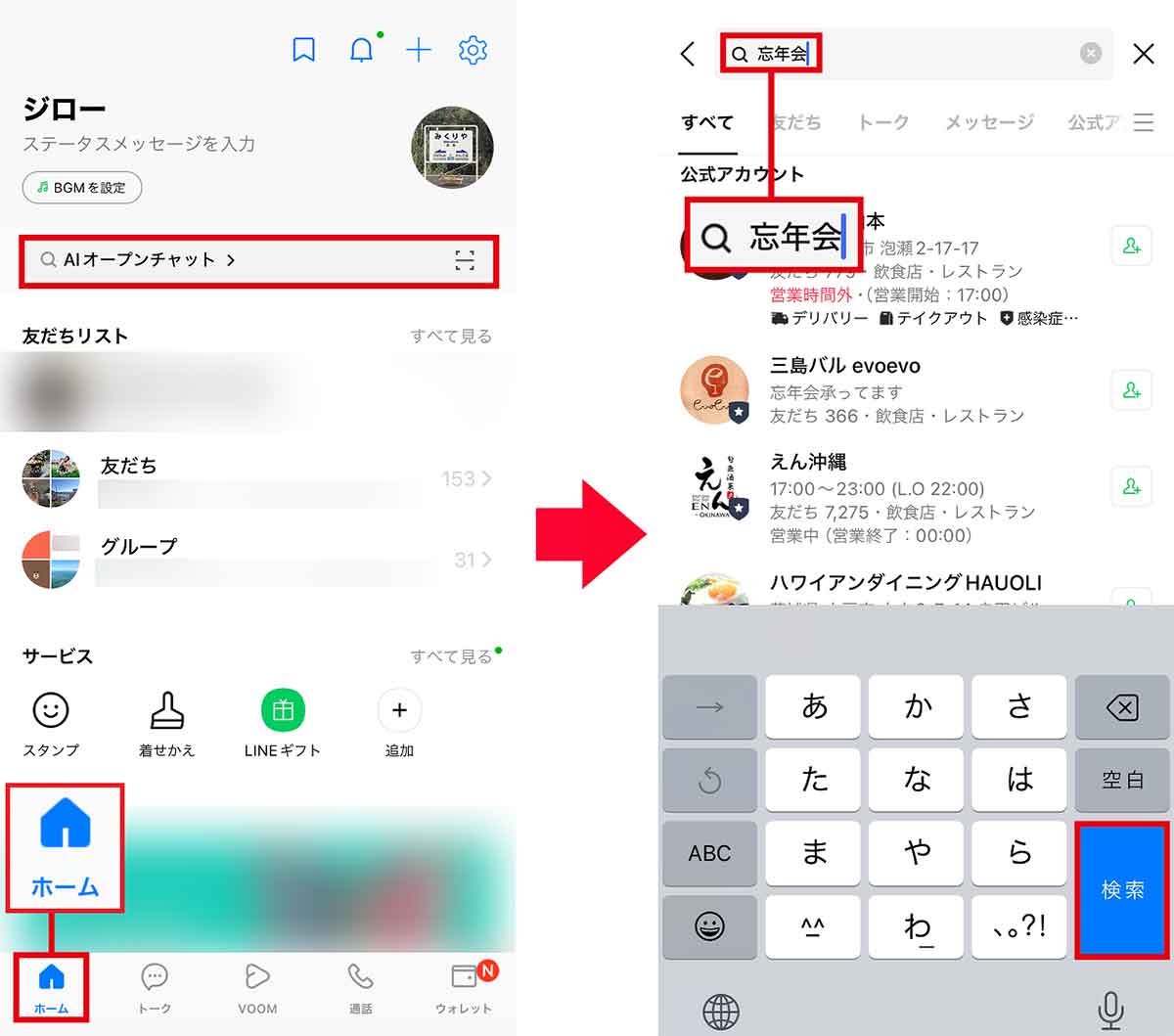
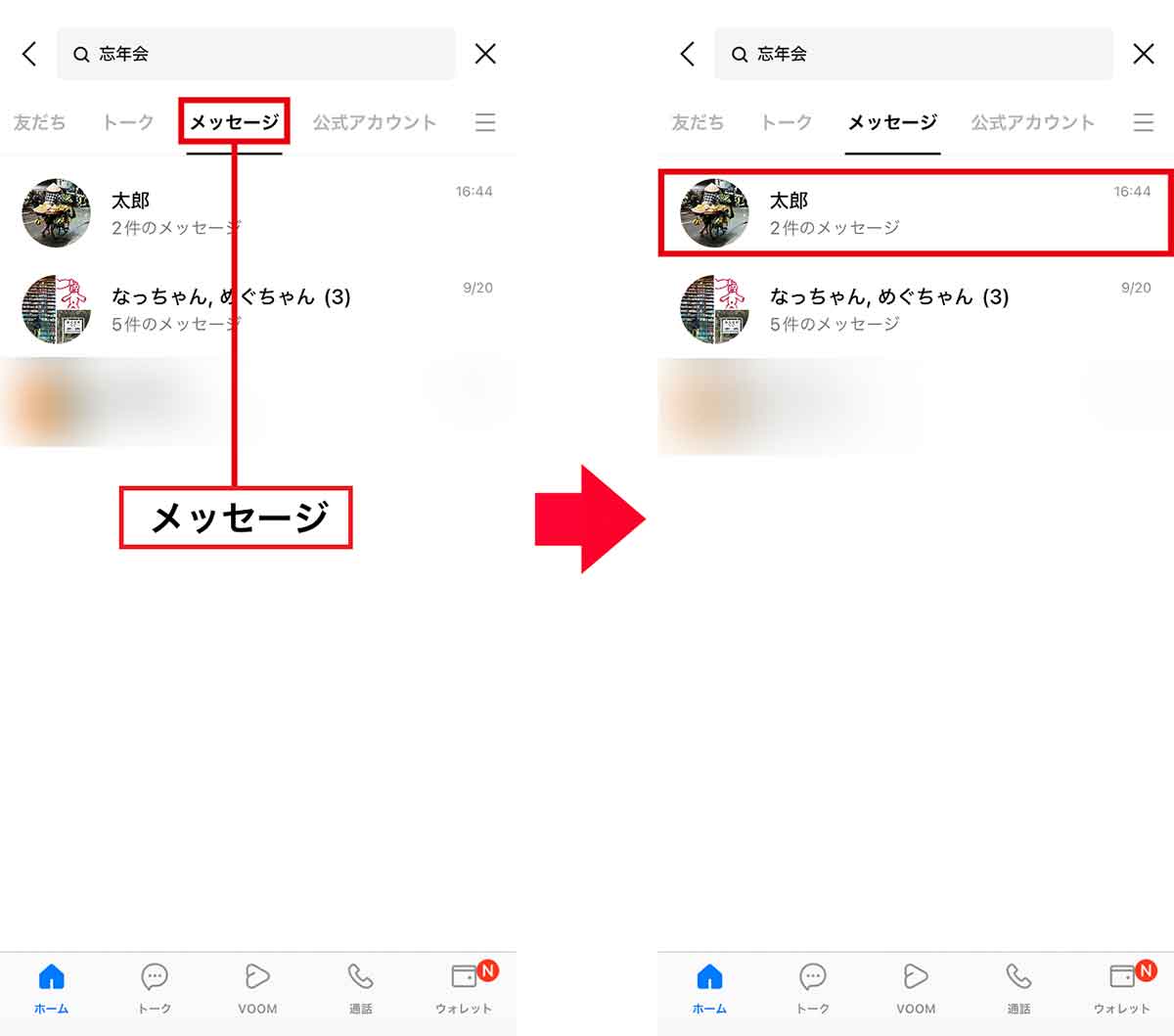
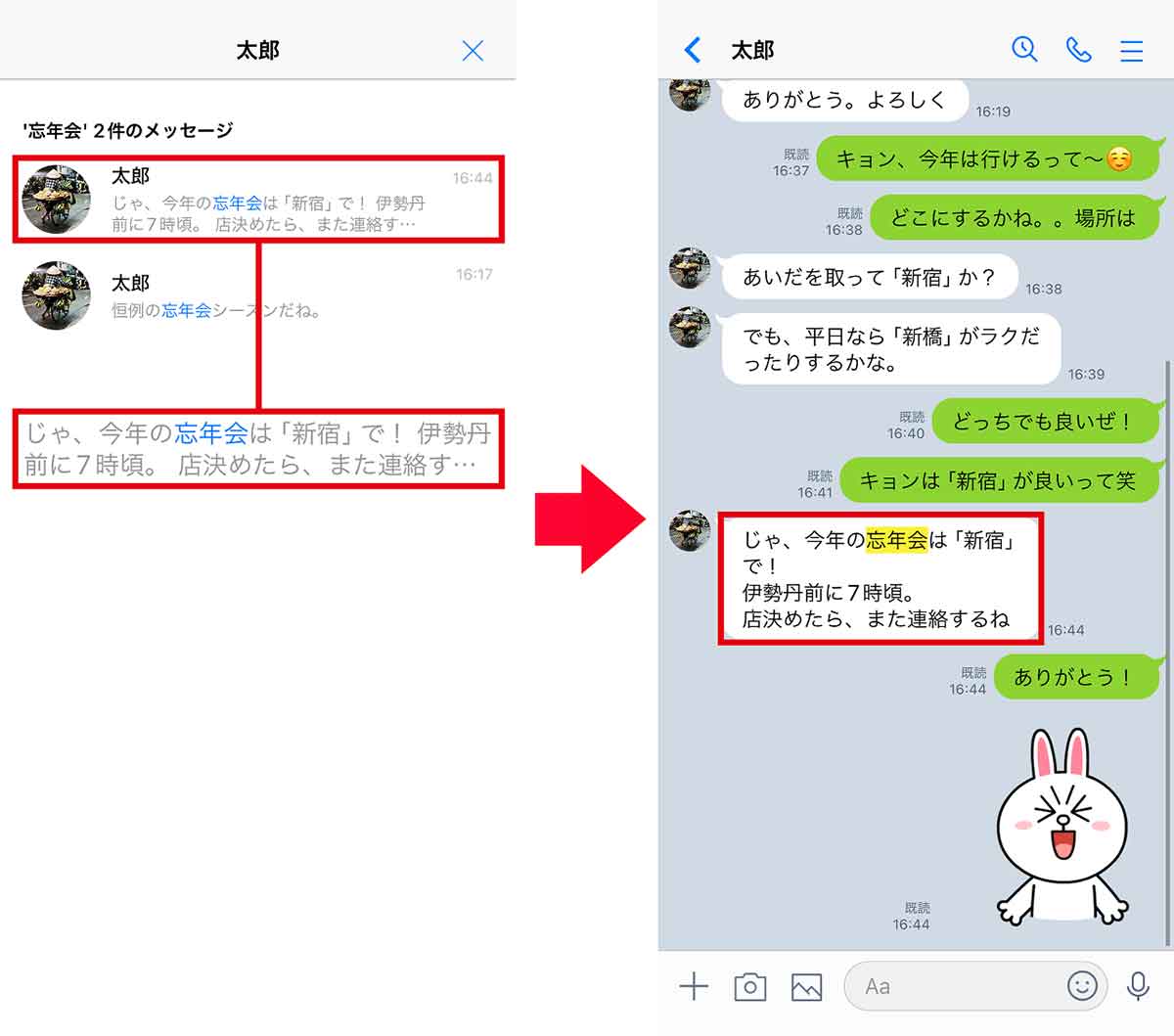
【3】日にちが分かる場合はカレンダーから検索!
LINEの検索機能には、キーワードのほかにカレンダー(日にち)から探す方法もあります。
やり取りしていた相手がハッキリしていて、なおかつ、いつごろ連絡を取っていたか分かっているなら、カレンダーを使って検索するといいでしょう。
検索方法はシンプルで、トークルームを開いたら「虫眼鏡」アイコンから検索機能を呼び出します。次に、キーボードの右上にある「カレンダー」アイコンを押しましょう。
これで画面下にカレンダーが表示され、相手とやり取りした日が濃い文字になります。あとは、該当する日にちを選択すれば、目的のメッセージが表示されますよ。
トークルームのカレンダーから検索する手順
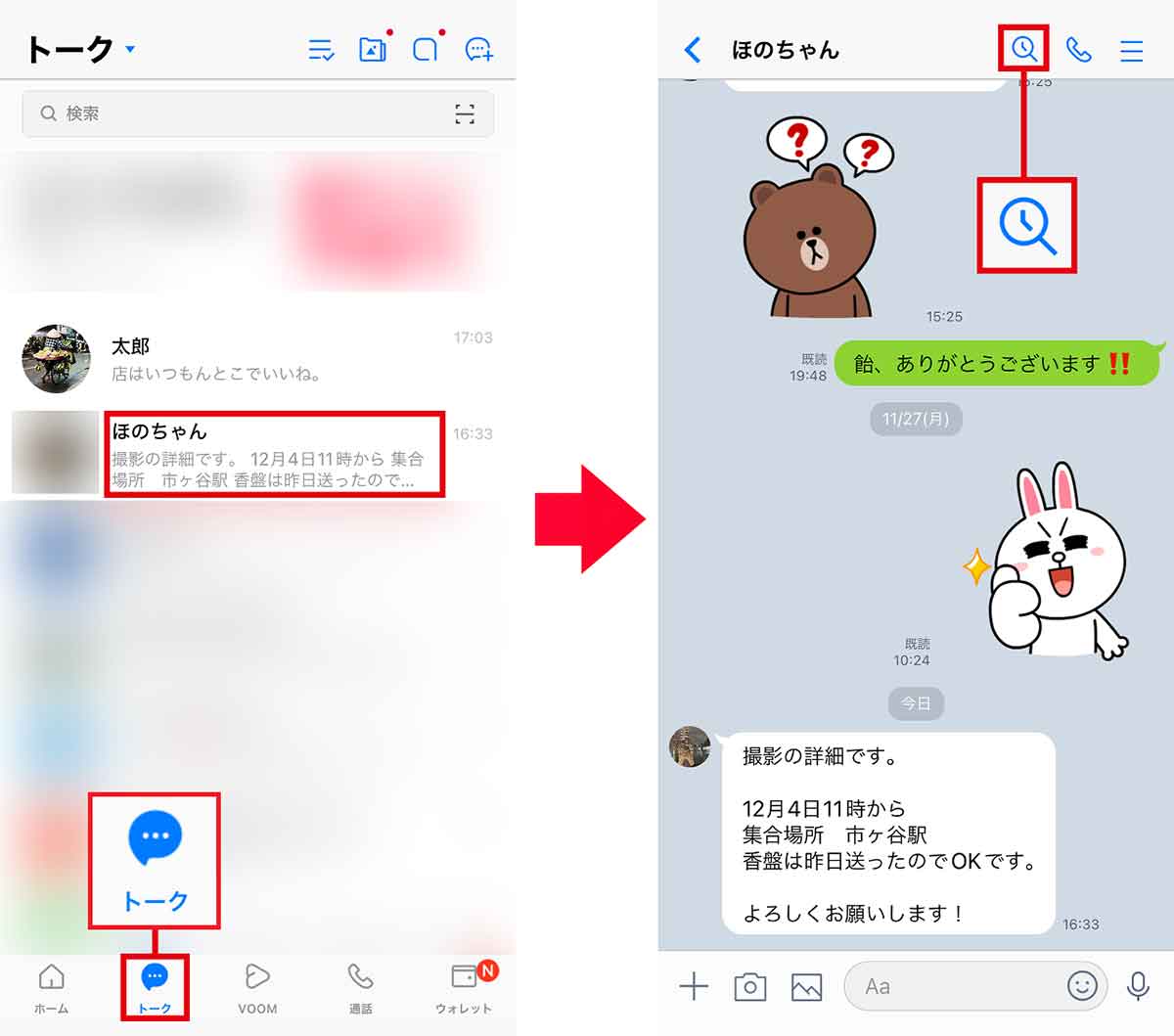
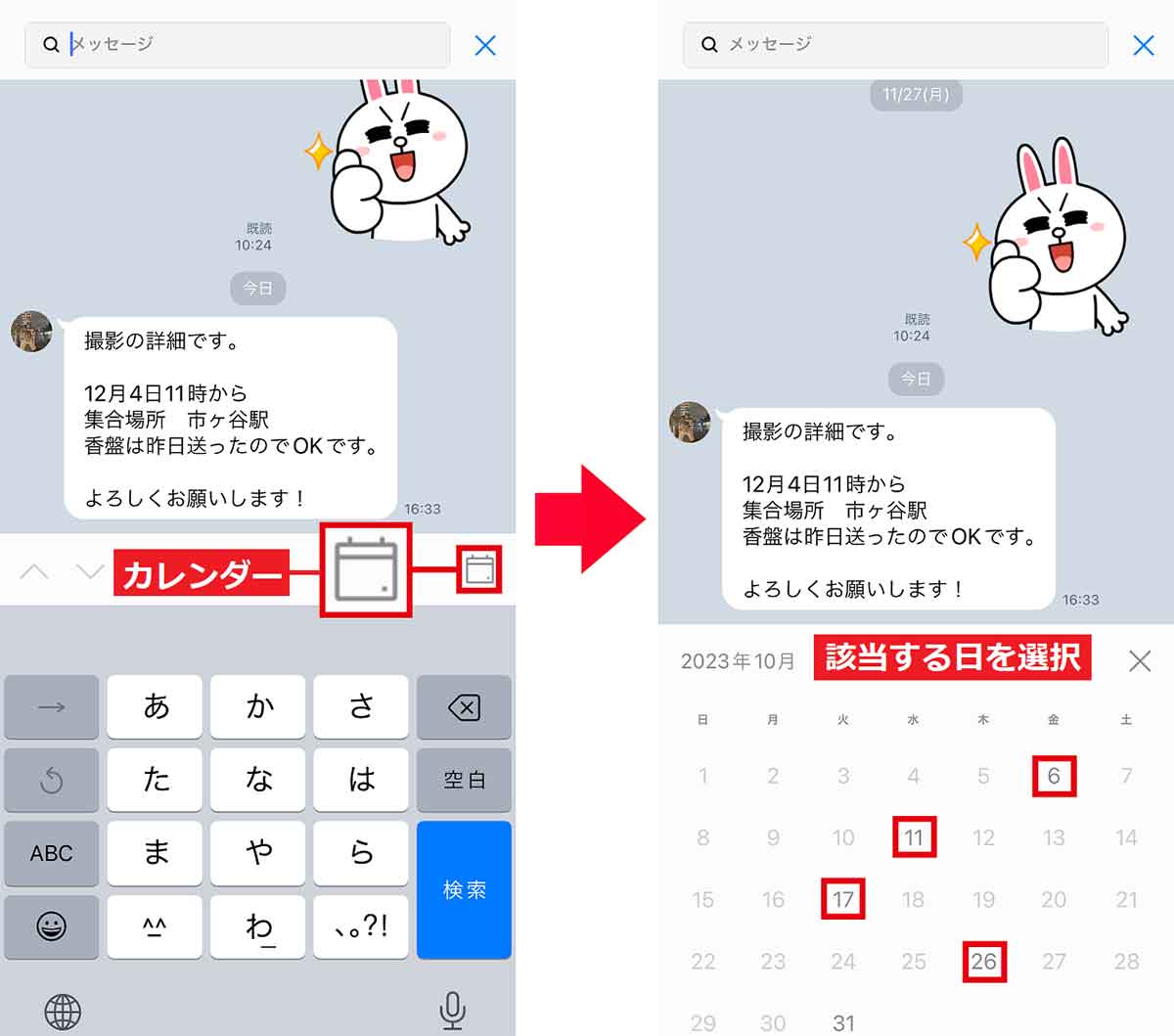
【4】検索できない場合はキーワードを見直そう!
LINEの検索ボックスにキーワードを入れても、なかなか目的のメッセージが表示されない場合は、入力したキーワードを見直してみましょう。
まず、自分が入れた検索キーワードが間違っていないかチェックします。たとえば「市ヶ谷」のつもりが「市谷」と入力していれば検索でヒットしません。
もし、検索キーワードに誤りがなければ入力の仕方を確認してみましょう。
Googleで絞り込み検索する場合は「荻窪 集合」といった具合にワードとワードの間にスペースを入れますが、LINEの検索ではこれはNGです。
LINEで検索するときはワードとワードの間にスペースはいりません。つまり「荻窪集合」とワードを続けて検索するのが正解なんです!
LINEでキーワード検索するときは、正しい方法で目的のメッセージを効率よく見つけましょう。
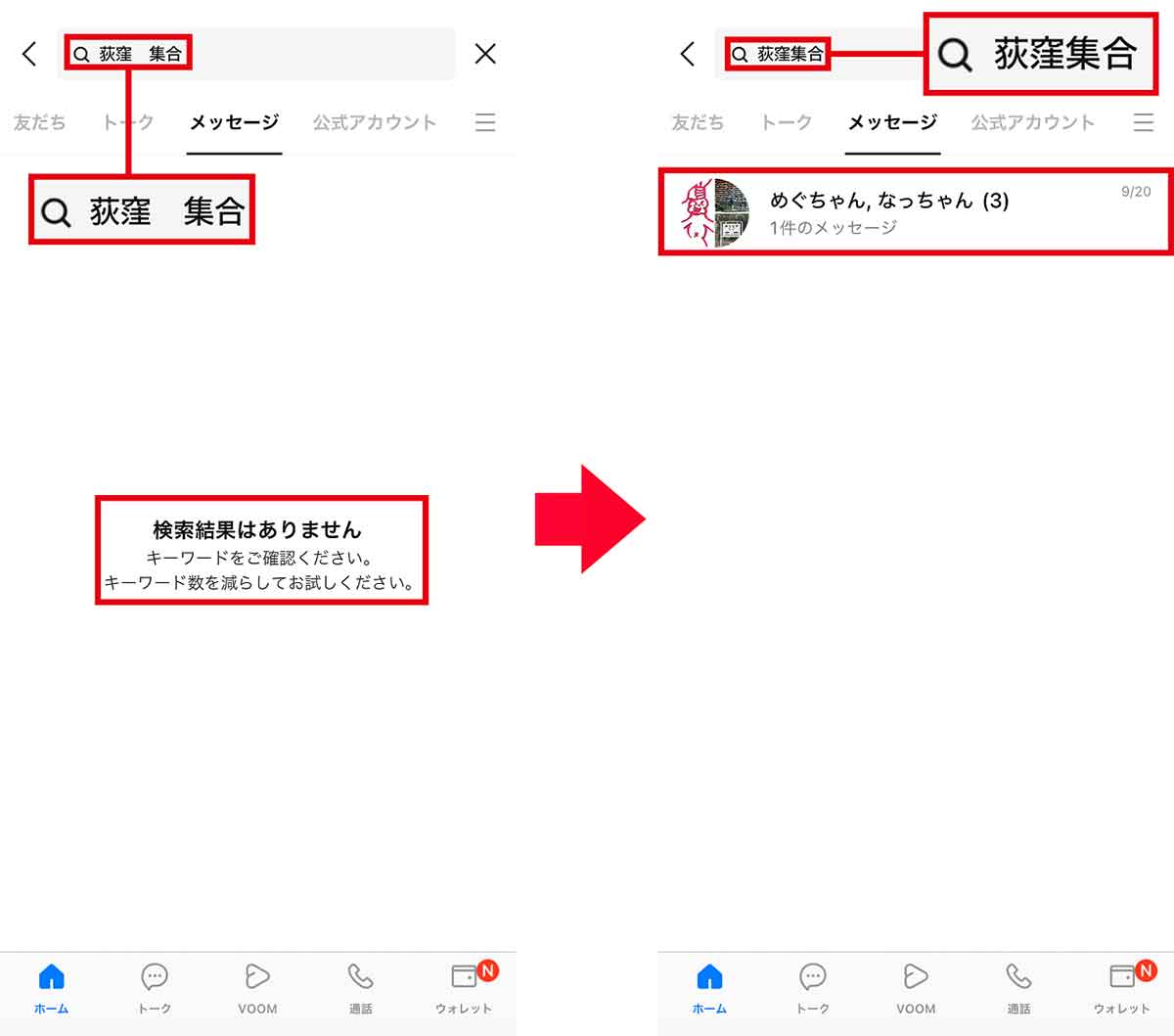
まとめ
いかがでしょうか? 交友関係が広い人は何十人、何百人もの友だちやグループとLINEでやり取りしていることでしょう。
そうなると、飲み会やイベントのお誘いも多く、日時や場所、集合時間を探すのが意外と大変な場合も多いと思います。
もし、飲み会やイベントのメッセージがすぐに探せない場合は、今回紹介した検索方法を使ってサクッと目的のメッセージを探してみてはいかがでしょうか。












